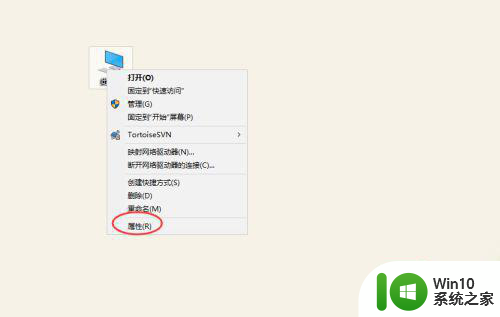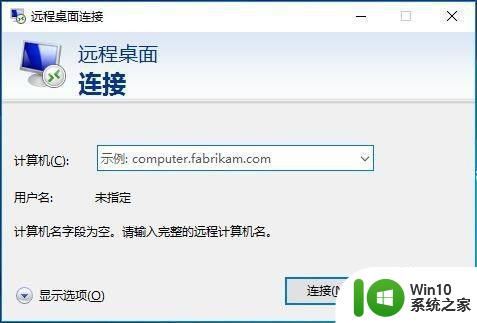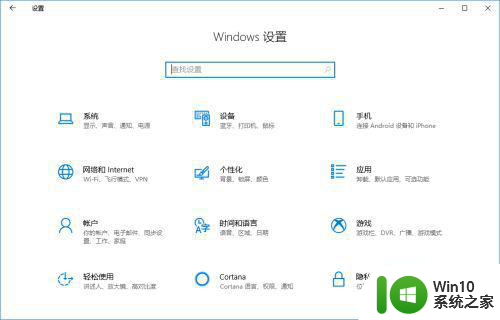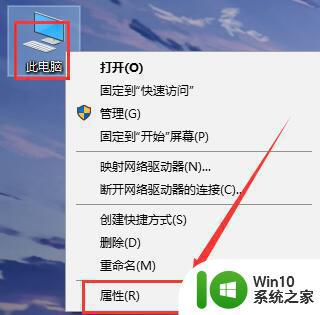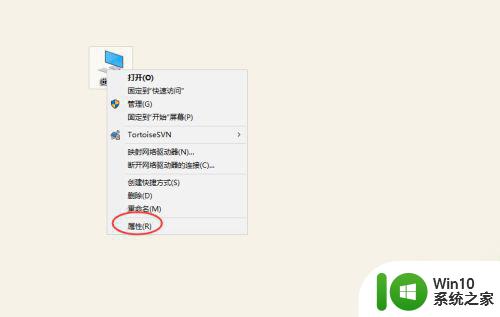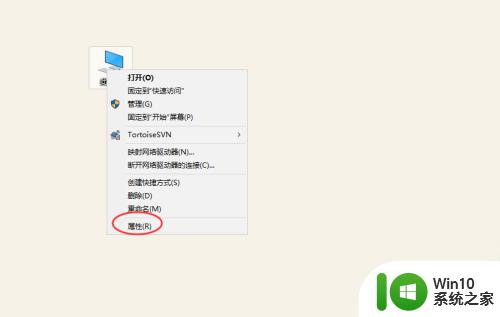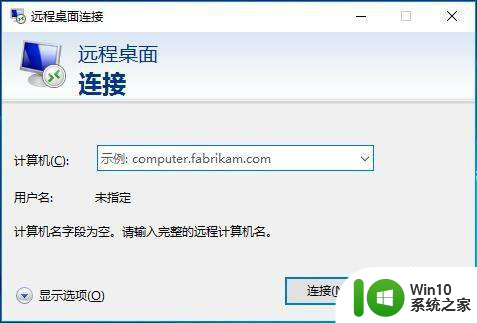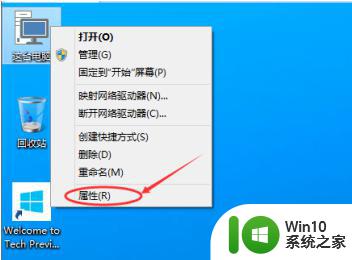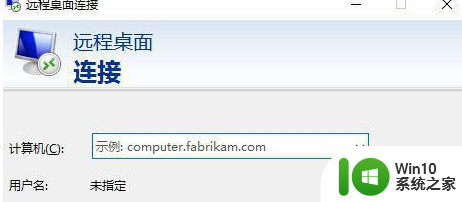win10系统如何设置远程桌面连接 win10远程桌面连接的步骤和设置方法
win10系统如何设置远程桌面连接,Win10系统提供了便捷的远程桌面连接功能,能够让用户远程访问其他计算机,要设置远程桌面连接,首先需要确保目标计算机已开启远程桌面服务。接下来打开Win10系统的控制面板,在“系统与安全”选项中找到“系统”选项,点击“远程设置”。在弹出的窗口中,勾选“允许远程连接到此计算机”,并点击“确定”保存设置。此时远程桌面连接已经开启。在另一台计算机上,打开远程桌面连接工具,输入目标计算机的IP地址或计算机名,并点击“连接”。如果目标计算机设置了密码,需要输入正确的密码进行验证。成功连接后,即可在远程桌面上操作目标计算机。通过简单的设置步骤,Win10系统的远程桌面连接功能为用户提供了高效便捷的远程访问体验。
具体方法:
1、打开运行窗口。
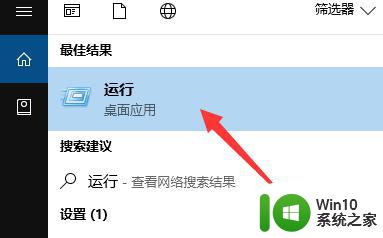
2、输入命令mstsc,回车确定。
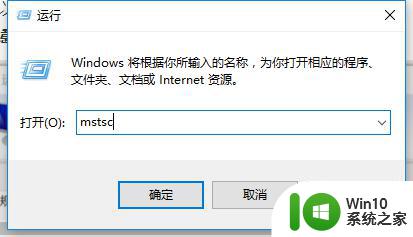
3、点击远程桌面连接窗口右下角的显示选项。
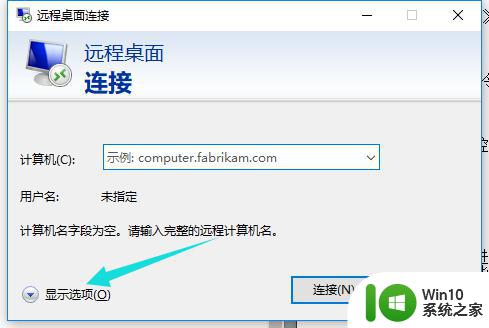
4、输入远程计算机的信息,然后点击连接。
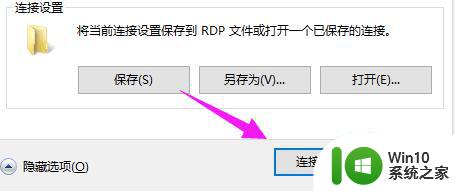
5、连接成功。

以上就是Win10系统如何设置远程桌面连接的全部内容,有需要的用户可以根据小编的步骤进行操作,希望对大家有所帮助。